Avec dernière mise à jour Windows 10 a introduit l'application Connect, qui fournit une sortie d'écran sans fil à partir d'appareils mobiles compatibles Miracast. Cela signifie que nous pouvons maintenant afficher l'écran du téléphone sans fil sur un ordinateur sans avoir à installer de programmes supplémentaires.
Nous offrons courte instructionComment connecter le téléphone à un ordinateur sans fil et afficher l'écran du smartphone à l'aide de la nouvelle option intégrée Connect.
Si vous avez déjà visionné des photos sans fil d’un téléphone sur un moniteur ou enregistré une image d’un écran Android ou Windows 10 Mobile dans un fichier vidéo, vous avez bien entendu traité avec des applications la transmission en continu des images d’un smartphone à un ordinateur.
Microsoft a implémenté l'application Connect dans Windows 10 Update Anniversary Update. Grâce à cette solution, nous n’avons plus besoin d’installer des logiciels tiers. logiciel - Vous pouvez maintenant afficher l'image de l'écran du téléphone directement sur votre ordinateur à l'aide de la fonction intégrée.
Transférer des images du téléphone au PC sans fil
La configuration d’une connexion sans fil ne devrait pas poser de problèmes aux utilisateurs, mais il ya une chose à retenir. Transférez des images en utilisant la technologie Miracast.
Dans le cas du téléphone, cela ne devrait pas être un problème, car la plupart des appareils mobiles sont compatibles avec la norme ci-dessus, mais il peut y avoir des problèmes avec l'ordinateur lui-même - les ordinateurs portables et ordinateurs de bureau plus anciens ne sont pas équipés du support Miracast, donc l'image ne fonctionnera pas. Vous pouvez vous assurer que c'est bien le cas. Si vous avez avec modération nouvel ordinateurmais il ne devrait y avoir aucun problème.
Ouvrez le menu Démarrer et localisez l'application Connect. Après le lancement, la fenêtre du programme Connect apparaîtra avec des informations sur l'attente d'une connexion depuis un autre périphérique. Il est maintenant temps de prendre un smartphone et de vous connecter à un ordinateur. Considérez comment faire cela.
Activation du transfert d'écran sous Android ou Windows 10 Mobile
Vous devez d’abord sur votre smartphone trouver l’option de transfert de l’image. Malheureusement, comme on le trouve souvent sur Android, selon les fabricants, certaines fonctions sont transférées ailleurs ou sont complètement supprimées. Par conséquent, cela peut être un peu problématique ici, néanmoins, même si le fabricant a supprimé cette fonction, elle peut être restaurée.
Dans le système d'exploitation Android pur, l'option correspondante est située dans le chemin «Paramètres - Afficher - Envoyer une image». Lorsque vous activez cette fonctionnalité, une liste de périphériques du réseau apparaît sur laquelle vous pouvez transférer une image - sélectionnez votre ordinateur Windows 10 ici.
Affichage sans fil Android
Si vous ne trouvez pas la fonction de transfert d'image sur Android, vous pouvez installer un programme spécial qui crée un raccourci sur le bureau pour afficher l'image. Le programme peut appeler une fonction même lorsque le fabricant a supprimé son lien dans les paramètres.
Pour ce faire, vous devez télécharger Miracast Widget & Shortcut. Une fois l’installation terminée, accédez à la liste des applications de votre smartphone et exécutez Miracast Widget & Shortcut. Vous accéderez immédiatement à la section appropriée dans les paramètres responsables du transfert de l'image vers un autre appareil. Cette option s'appelle «Affichage sans fil».
Si Windows 10 Mobile est installé sur votre téléphone mobile, accédez à l'écran des paramètres et recherchez la fonction de connexion à l'écran sans fil. La liste des périphériques devrait déterminer votre PC.
Les actions ultérieures ne causeront aucune difficulté. Votre ordinateur apparaîtra dans la liste des périphériques. Son nom apparaîtra dans la fenêtre de connexion. Il suffit de cliquer dessus dans la liste pour lancer le processus de connexion.
Lorsque les périphériques sont connectés les uns aux autres, une image apparaît dans la fenêtre du programme Connect de Windows 10 que l’on voit sur l’écran du téléphone. Ainsi, vous pouvez regarder des photos de votre téléphone sur grand écran sans fil ou utiliser l'application pour enregistrer des vidéos d'Android / Windows Mobile 10 sur votre ordinateur.
Actuellement, il existe des moyens câblés et sans fil pour connecter votre smartphone ou votre tablette au téléviseur.
Via hdmi
Tout d'abord, vous aurez besoin d'une télévision avec Connecteur HDMI. Idéalement, ce serait une télévision intelligente. Deuxièmement - tablette ou smartphone et un câble HDMI.
Peut aussi avoir besoin Adaptateur Mhl - spécial adaptateur microUSB - HDMI (si le smartphone ne dispose pas d'un connecteur de ce type). L'adaptateur lui-même doit être constamment rechargé à l'aide d'un microUSB connecté chargeur.
 Les avantages de cette méthode sont: haute qualité et la vitesse transfert de données. Tout ce que l'utilisateur fait sur le smartphone sera affiché sur le téléviseur presque sans délai.
Les avantages de cette méthode sont: haute qualité et la vitesse transfert de données. Tout ce que l'utilisateur fait sur le smartphone sera affiché sur le téléviseur presque sans délai.
Pour ce type de connexion, vous en aurez besoin à l'état désactivé. connecter des appareils entre eux en utilisant un câble HDMI, puis allumez. Après réglage automatique les connexions vont commencer la fonction en miroirc'est-à-dire que l'image du smartphone peut être vue à la télévision.
Nous utilisons l'USB
Utiliser une connexion USB ne fonctionnera pas dupliquer l'image à partir de votre smartphone. Cependant, vous pouvez l’utiliser pour utiliser votre smartphone dans un lecteur amovible de haute qualité. conduire.
 La gestion sera effectuée grâce à l'interface TV. Connectez-vous avec votre câble USB standard.
La gestion sera effectuée grâce à l'interface TV. Connectez-vous avec votre câble USB standard.
Sur les appareils modernes, vous pouvez non seulement regarder des vidéos et écouter des enregistrements audio, mais aussi lire des livres stockés dans la mémoire du smartphone ou afficher des présentations. De la même manière, vous pouvez utiliser l'habituel Clé usb. Nous vous recommandons d'utiliser cette méthode lorsque vous souhaitez afficher un diaporama de vos photos.
Comment utiliser le Wi-Fi
Maintenant, allez à connexions sans fil, notamment via radio Wi-Fi. La plupart des télévisions modernes sont équipées de en ligneWi— Fi module. Donc, pas de routeurs supplémentaires n'aura pas besoin. Selon votre modèle, les technologies peuvent avoir des noms différents. Pour LG - Partage intelligent, pour Samsung - AllShare, Miracast.
 Les propriétaires d’iPhone ont la possibilité de se connecter à des téléviseurs en utilisant la technologie Airplay. Dans ce cas, vous aurez besoin d’un préfixe supplémentaire pour le téléviseur.
Les propriétaires d’iPhone ont la possibilité de se connecter à des téléviseurs en utilisant la technologie Airplay. Dans ce cas, vous aurez besoin d’un préfixe supplémentaire pour le téléviseur.
La technologie Wi-Fi Direct vous permet également de vous connecter directement. Le téléphone et la télévision doivent prendre en charge Wi-Fi Direct. Sur le smartphone, cette fonctionnalité activé dans la section “ Réseaux et connexions sans fil". À la télévision, vous devez entrer dans les paramètres réseau (un bouton de la télécommande permet généralement de le faire rapidement).
Méthode de connexion Wi-Fi Direct. Activer et choisir appareil à connecter.
Comment afficher l'image du téléphone
Considérez comment afficher l'image du téléphone sur l'exemple du téléviseur LG.
Utilisation de la section ouverte à distance Écran Partager.
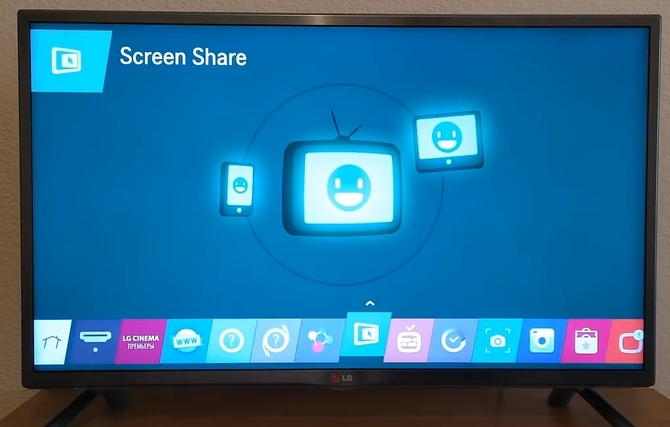

Avec le développement des technologies modernes, la télévision a cessé d’être le principal moyen de visualiser des informations multimédias. , - avec leur aide, les utilisateurs peuvent télécharger des films et que vous ne voyez pas à la télévision à une heure précise Si vous souhaitez visionner des vidéos téléchargées sur votre téléphone à l'aide de votre téléviseur, vous devez configurer la connexion de deux gadgets.
Les avantages de cette connexion:
- Regarder des films dans la meilleure résolution. Sur Internet, vous pouvez télécharger vos films préférés au format Blu-Ray, Full HD ou 4K. Toutefois, sur un petit écran d'un smartphone de cette qualité, vous ne le remarquerez pas. La reproduction d’une image sur le grand écran aidera à plonger complètement dans les événements cinématographiques;
- Visualisation facile des photos. Avec l’aide du gadget mobile sync et de la télévision, vous pouvez créer un diaporama et admirer les images faites en compagnie de votre famille ou de vos amis.
- Grâce à la connexion, vous pouvez travailler sur grand écran avec des applications et des jeux mobiles installés. Ainsi, vous pouvez créer un bon remplacement pour la console;
- Surfer sur Internet. Depuis le smartphone, il n’est pas toujours facile de naviguer. versions complètes sites ou faire des achats dans la boutique en ligne.

Fig. 1 - synchronisation du téléphone et de la télévision
En règle générale, les petites consoles et adaptateurs d’interface sont créés pour la connexion. Toutefois, leur inconvénient est leur coût. Il peut atteindre 5 à 10 mille roubles. En fait, vous ne pouvez pas dépenser de l'argent pour du matériel supplémentaire. Pour regarder un film via le téléphone sur un téléviseur, vous n’avez besoin que d’un téléviseur prenant en charge l’une des méthodes de connexion suivantes.
À quels téléviseurs puis-je connecter mon téléphone?
Tous les téléviseurs ne conviennent pas pour établir la connexion. Cependant, la plupart des modèles modernes sont capables de se connecter au téléphone. Pour créer une connexion efficace, votre téléviseur doit prendre en charge au moins l’une des technologies suivantes:
- . Vous pouvez vérifier la prise en charge de cette interface par les paramètres externes du téléviseur. À l’arrière de l’appareil doit se trouver un connecteur spécial pour le cordon, qui porte le nom "HDMI". La figure ci-dessous montre l'apparence de ce connecteur.

Fig. 2 - entrée HDMI à l'arrière du téléviseur
- . Si le HDMI est présent sur presque tous les téléviseurs, anciens et nouveaux, le Wi-Fi est une fonction des systèmes de télévision modernes. Pouvez-vous vous connecter via le téléviseur au routeur? Ensuite, il est possible de le connecter au smartphone.
- Prise en charge Bluetooth. Cette technologie de transmission de signal peut souvent être trouvée même dans les téléviseurs conventionnels. En règle générale, un petit adaptateur Bluetooth est inclus dans leur emballage. La connexion nécessite la proximité du smartphone avec le téléviseur;
- Pour vous connecter via USB, vous aurez besoin d'un adaptateur spécial et du connecteur du même nom sur le téléviseur.
- Télévision avec technologie. Si vous disposez d'un tel appareil, la connectivité peut être créée à l'aide des technologies Miracast ou AirPlay.
Méthode 1 - Connectez-vous via Wi-Fi
Il n’est pas toujours pratique de synchroniser les appareils avec un câble court qui limite la position du mobile. Grâce à la prise en charge de cette technologie par votre téléviseur, vous pouvez établir une connexion en quelques minutes et sans fil. Le principal avantage de cette connexion est le transfert et la synchronisation à grande vitesse des données. Il n'y a pas de restrictions sur l'emplacement du téléphone. Vous pouvez vous tenir à une distance de 30 mètres du téléviseur et cela n’affectera pas la qualité de l’image.
Suivez les instructions:
- Téléchargez l'une des applications pour contrôle sans fil par la télévision. Ils sont disponibles gratuitement dans les magasins officiels, Windows Store ou App Store;
- Allumez le module Wi-Fi sur le téléviseur et dans le téléphone. Cette fonctionnalité est disponible dans les paramètres de l'appareil;
- Maintenant, sur votre smartphone, lancez l'application de contrôle de télévision précédemment téléchargée et lancez le processus d'analyse des connexions actives. Après avoir trouvé le téléviseur, cliquez sur son icône et attendez que la connexion soit établie.
Vous pouvez maintenant regarder le film sur le grand écran. Il suffit de l’exécuter sur votre téléphone et il apparaîtra immédiatement à la télévision. À l'aide du programme, vous pouvez également contrôler le téléviseur depuis, en l'utilisant comme télécommande.

Fig. 3 - schéma de fonctionnement de la connexion Réseau Wi-Fi
La connexion via Wi-Fi entre un smartphone et un téléviseur est possible non seulement en connectant directement deux appareils. Les utilisateurs peuvent connecter la télévision et le mobile à un routeur domestique. Ainsi, deux périphériques seront sur le même sous-réseau. Pour établir une connexion et transférer du trafic, vous devez activer le mode UpnP dans les paramètres du routeur.
Méthode 2 - Connectez-vous via Bluetooth
Pour le fonctionnement de cette méthode n'a également pas besoin de fils. La technologie de configuration de la communication est très similaire à la méthode de connexion précédente. Cependant, si vous n'avez pas de Bluetooth intégré sur votre téléviseur, vous pouvez acheter un petit adaptateur qui se connecte à la sortie USB. Cela créera le signal nécessaire avec lequel le téléphone se connectera:
- Installez l’adaptateur dans la prise à l’arrière du téléviseur;
- Téléchargez l'application de gestion sur votre smartphone.
- Allumez le câble HDMI du téléphone. Avec celui-ci, vous pouvez connecter l’appareil à des projecteurs, d’autres moniteurs, ordinateurs portables, ordinateurs et smartphones. Pour vous connecter, le téléphone doit disposer d'un connecteur micro-HDMI. Connectez simplement deux gadgets avec un câble et profitez de la synchronisation plein écran de l'appareil mobile sur le téléviseur. La gestion est faite avec.
Fig. 5 - disponibilité requise des sorties pour la connexion HDMI
Si votre téléphone ne dispose pas d'un tel connecteur, vous pouvez vous procurer une solution plus compliquée en achetant un adaptateur tel que «MHL to micro USB». Le design final ressemblera à ceci:
- Vous connectez le «MHL au micro USB» avec le connecteur d'alimentation du téléphone;
- De l’autre côté de la MHL, connectez un câble HDMI;
- Et enfin, la deuxième partie de HDMI est connectée à la sortie correspondante du téléviseur.

Fig. 6 - le schéma de connexion du téléphone au téléviseur
En raison de l’emplacement correct de tous les composants, la mise en miroir automatique des données commencera, c’est-à-dire que l’image du mobile sera entièrement dupliquée sur le téléviseur sans retard. Si vous constatez de petits décalages ou des blocages, vous devez reconnecter tous les fils et redémarrer le gadget pour mobile.
Méthode 4 - Configuration USB
En raison de la présence d'un simple port USB, vous pouvez connecter une clé USB ou un smartphone standard en mode de stockage de données au téléviseur. Immédiatement après la connexion, le téléviseur identifie le gadget en tant que disque de données amovible distinct.
L’utilisateur est seulement obligé d’ouvrir le dossier racine du lecteur connecté et de le trouver dans système de fichiers vidéo téléchargée ou autre type de fichier à afficher. Le contrôle n’est pas effectué par téléphone, mais à l’aide de la télécommande du téléviseur.
Suivez les instructions:
- Prenez le câble standard du chargeur du smartphone (avec USB - côtés micro USB);
- Connectez le côté avec la sortie USB à la sortie correspondante à l’arrière du téléviseur et l’autre partie - au connecteur d’alimentation du smartphone;
- Attendez que le téléphone reconnaisse la connexion. Immédiatement sur le dossier du lecteur TV ne sera pas affiché. Pour configurer cette option, ouvrez la fenêtre des paramètres de connexion sur le smartphone et sélectionnez le mode de connexion "", comme indiqué dans la figure ci-dessous. Cette action configurera l'interface de données reconnue par le téléviseur.
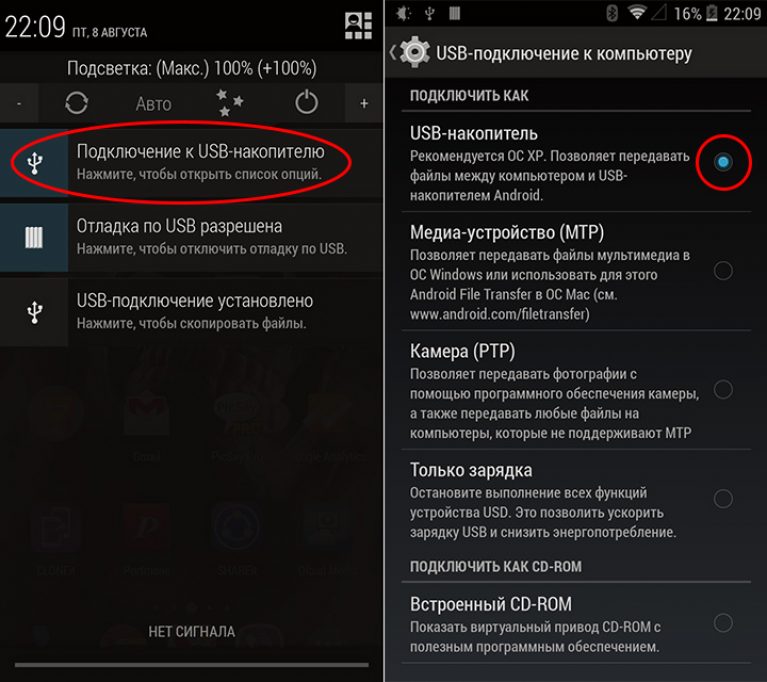
Fig. 7 - réglage du mode de connexion
- Sélectionnez maintenant le dossier TV du smartphone avec le fichier que vous avez précédemment téléchargé sur Internet.
Souviens toi! Pendant la connexion, il ne devrait pas y avoir d’écran de verrouillage sur le mobile. Cela éteindra le lecteur, ce qui arrêtera la lecture.

Fig. 8 - connexion en mode lecteur multimédia
Il convient de noter qu'en raison des paramètres individuels du téléviseur, certains formats de fichier peuvent ne pas être affichés ou lus. Pour regarder des films, nous vous recommandons de télécharger les formats universels avi, mp4 ,.
Si le téléviseur ne reconnaît pas le lecteur même après la reconnexion, vous devez modifier le protocole de communication. Pour ce faire, téléchargez le programme Terminal Emulator for Android à partir de l'App Store et exécutez-le.
La fenêtre principale de l’application est une ligne de commande dans laquelle vous devez entrer des commandes système pour modifier les paramètres du téléphone. Dans la ligne, entrez la commande indiquée dans la figure ci-dessous et appuyez sur Entrée.
Souviens toi! Pour utiliser le programme sur le téléphone, vous devez être configuré en tant que superutilisateur (privilèges root).
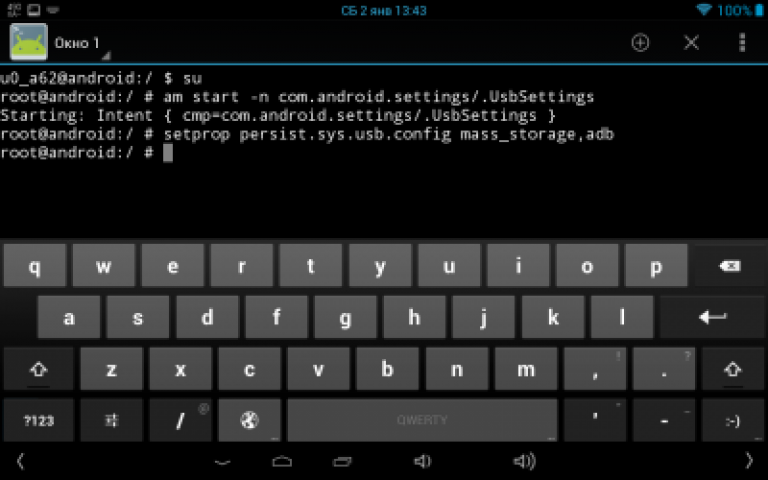
Fig. 9 - modifier les paramètres de connexion dans le smartphone
Après avoir modifié les options du téléphone, essayez à nouveau de connecter le gadget au téléviseur en mode clé USB.
Les smartphones modernes font un excellent travail avec de nombreuses tâches pour lesquelles un ordinateur était nécessaire auparavant. Par conséquent, il n’est pas surprenant que les utilisateurs soient confrontés au problème de la connexion de leur appareil mobile au grand écran. Par exemple, sur un moniteur ou sur un téléviseur.
Si cette question vous intéresse également, vous êtes au bon endroit. Ici, vous apprendrez comment connecter un smartphone à un téléviseur.
Connexion d'un smartphone au téléviseur via HDMI
Si vous souhaitez afficher l'image du smartphone sur le téléviseur, la plupart des de manière simple La connexion sera connectée via un câble HDMI. Lorsqu'il est connecté via un câble HDMI, votre smartphone doit avoir une entrée micro HDMI (comme sur la photo ci-dessous).
S'il existe une telle sortie, vous devez également disposer d'un câble micro HDMI vers HDMI pour connecter le smartphone au téléviseur (photo du câble ci-dessous).

Un côté de ce câble doit être branché sur le smartphone et l'autre sur le téléviseur. Ensuite, vous devez allumer le téléviseur pour recevoir le signal du câble HDMI.
Sinon, au lieu d'un câble micro HDMI vers HDMI, vous pouvez utiliser un adaptateur de micro HDMI à HDMI (la photo de l'adaptateur est ci-dessous).

Cet adaptateur doit être connecté à la sortie micro HDMI du smartphone. Ensuite, le smartphone peut être connecté au téléviseur à l’aide d’un câble HDMI standard.
Connexion d'un smartphone au téléviseur via MHL
S'il n'y a pas de sortie micro HDMI sur votre smartphone, une autre option vous permettra de connecter votre smartphone au téléviseur à l'aide de l'interface HDMI. Consultez les spécifications techniques de votre smartphone. Peut-être qu'il prend en charge la technologie MHL (technologie combinant des interfaces HDMI et USB).
Si le smartphone prend en charge la technologie MHL, vous aurez besoin d'un adaptateur MHL avec micro-USB vers HDMI pour vous connecter au téléviseur (cet adaptateur est parfois appelé câble MHL, voir la photo ci-dessous).

Cet adaptateur doit être connecté au connecteur micro-USB de votre smartphone. Ensuite, le smartphone peut être connecté au téléviseur à l’aide d’un câble HDMI standard.
Connexion d'un smartphone à un téléviseur via SlimPort
SlimPort est pratiquement un analogue de MHL. Comme MHL, cette technologie combine les interfaces HDMI et USB. Si votre smartphone ne prend pas en charge MHL, il est possible qu'il prenne en charge SlimPort. Dans ce cas, vous avez besoin d'un adaptateur SlimPort pour connecter le smartphone au téléviseur. Cette technologie est notamment prise en charge par les smartphones tels que le Nexus 4, le Nexus 5 et la tablette Nexus 7 (2013).

Le processus de connexion est exactement le même que lorsque vous utilisez MHL. Sur le connecteur micro-USB du smartphone, vous devez connecter l'adaptateur SlimPort. Ensuite, le smartphone peut être connecté au téléviseur à l’aide d’un câble HDMI standard.
Connexion d'un smartphone au téléviseur via WiFi
Il existe également des technologies permettant de connecter un smartphone à un téléviseur via WiFi. La technologie la plus populaire de ce type est Miracast. Il est pris en charge par tous les smartphones Android, ainsi que par la plupart des téléviseurs dotés de SmartTV. De plus, il existe des adaptateurs spéciaux Miracast (photo ci-dessous). Ces adaptateurs prennent en charge la technologie Miracast sur tout téléviseur doté d'une entrée HDMI.

Le processus de connexion d’un smartphone à un téléviseur via Miracast est un peu comme le processus de connexion de deux appareils via Bluetooth. Vous devez d’abord activer Miracast dans les paramètres du téléviseur et du smartphone. Après cela, sur le smartphone, vous devez sélectionner le téléviseur sur lequel vous souhaitez transférer l'image et confirmer la connexion sur le téléviseur. En conséquence, l'image du smartphone s'affichera sur l'écran de votre téléviseur.
En plus de Miracast, il existe également une technologie WiDi. Cette technologie répète les capacités de Miracast. Par conséquent, il n'est pas nécessaire de l'examiner séparément.
Connectez votre smartphone à votre téléviseur via AirPlay
Si vous avez un smartphone Apple (c'est-à-dire un iPhone), vous pouvez le connecter à votre téléviseur à l'aide de la technologie AirPlay. Le principe de fonctionnement d’AirPlay est exactement le même que dans Miracast. Avec AirPlay, vous pouvez transférer l’image de l’écran du smartphone via Wi-Fi, c’est-à-dire sans utiliser de fil.

Mais, cette technologie n’est pratiquement pas supportée par les téléviseurs. Par conséquent, vous aurez probablement besoin en plus d’un décodeur Apple TV (photo ci-dessous), compatible avec cette technologie.
La plupart des téléphones mobiles modernes dotés du système d'exploitation Android prennent en charge la norme MHL. La diffusion passe du connecteur micro-USB du smartphone au port HDMI du téléviseur. Quelle norme USB prend en charge le téléphone - 3.0, peu importe le connecteur Galaxy S5 ou 2.0 illustré sur l'image.
MHL peut transmettre des images avec la qualité 1080p la plus élevée. Cependant, dans la pratique, la résolution est souvent encore inférieure. De plus, certaines secousses et certaines transmissions de signaux différées pouvant aller jusqu’à une seconde entiers perturbent grandement l’utilisation.
À propos de cela et d’autres moyens de connecter votre smartphone au téléviseur, nous expliquons ci-dessous.
1 Câble MHL: deux types différents

Il existe deux types de câbles MHL-HDMI différents. La plupart des appareils nécessitent un câble à 5 broches. Dans le même temps, il est nécessaire d’assurer la connexion de la source d’alimentation (au connecteur USB) afin que le signal du smartphone ou de la tablette apparaisse sur la sortie TV. Les appareils Samsung, à commencer par le Galaxy S3, nécessitent un câble MHL spécial à 11 broches, incompatible avec les connecteurs à 5 broches d'autres fabricants.
Prix: 500–1000 roubles.
2 MHL 3.0: pour la génération 4K

Et la tablette Z2 est le premier appareil à prendre en charge le nouveau standard MHL 3.0. Il vous permet de transférer une image d'un smartphone sur un téléviseur au format 4K (3840 × 2160 pixels) à une fréquence de 30 images par seconde. MHL 3.0 est compatible avec les formats de son Blu-Ray - True HD et DTS HD MA. Toutefois, ce dernier n’est pour le moment pas une valeur pratique particulière.
Prix: environ 2000 roubles.
3 Slimport: concurrence avec MHL

Certains fabricants choisissent d'utiliser un concurrent MHL - standard Slimport. Les représentants les plus importants de ces appareils peuvent être appelés le LG G2, ainsi que le Nexus 4 et le Nexus 7 Tablet (2013), la tablette LG G Pad 8.3. Cette norme de sortie TV est quelque peu différente de MHL: en particulier, avec cette connexion de l'adaptateur microUSB-HDMI, il n'est pas nécessaire d'utiliser la connexion d'alimentation, et l'image elle-même est diffusée directement sans qu'il soit nécessaire de configurer le système sur le smartphone.
La qualité d'image maximale transmise sur l'écran du téléviseur est la même: 1080p. Depuis diffusion va sans décodage, aucun artefact et des retards dans la sortie de l'image ne peuvent pas être. Cependant, la norme SlimPort est très délicate à propos de la qualité d'un câble HDMI. Il peut y avoir des problèmes avec les modèles bon marché.
Prix: environ 800 à 2500 roubles.
4 MicroHDMI: rare

Plus vieux téléphones mobiles avec le système d'exploitation Android, tel que Sony xperia S et certaines tablettes (par exemple, Kindle Fire HD) disposent d’un connecteur séparé pour la connexion à un téléviseur. Pour l'utiliser, vous avez besoin d'un câble MicroHDMI-HDMI. Comme dans le cas de MHL, le téléphone peut être contrôlé à l'aide de la télécommande du téléviseur via le protocole HDMI-CEC.
La norme HDMI 1.4a permet le transfert d'images - en fonction de l'appareil - avec une résolution maximale de 4K à une vitesse maximale de 30 images par seconde et est compatible avec les formats audio HD Blu-Ray.
Prix: environ 500 roubles.
5 MiniDisplay-Port: Interface exotique
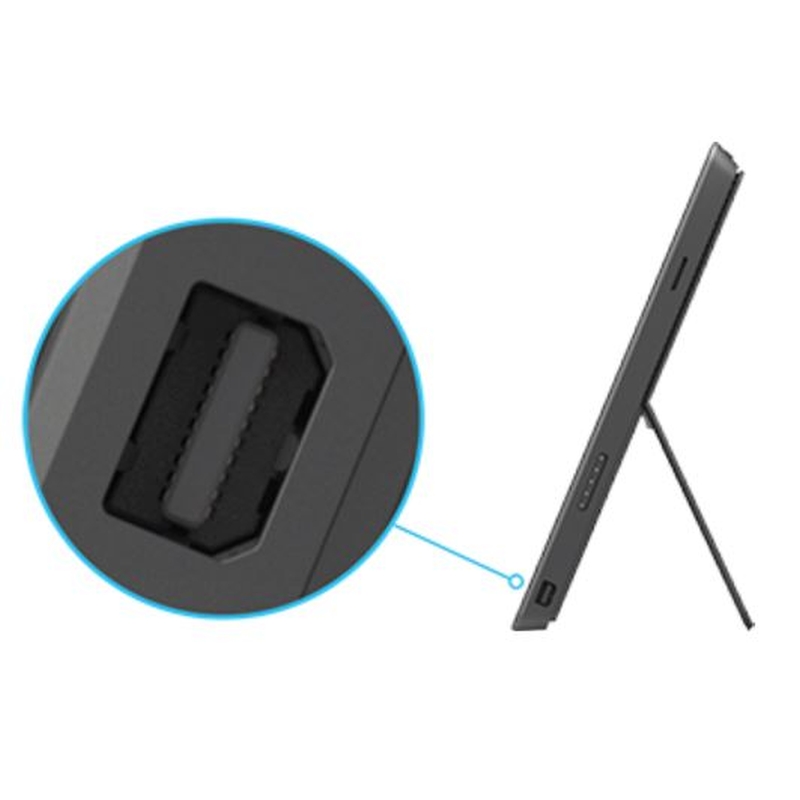
Les connecteurs MiniDP se trouvent principalement sur les anciens MacBook. Mais Microsoft utilise également cette norme sur ses tablettes PC: Surface Pro et Pro 2. Grâce au port MiniDisplay, les utilisateurs peuvent diffuser une image avec une résolution maximale de 2560 × 1440 sur les moniteurs et les appareils de télévision. MiniDP prend en charge tous les formats de fichiers audio populaires.
Prix: environ 1000 roubles.
6 Lightning Digital AV Adapter: pour iPhone et iPad

Pour connecter des appareils mobiles au téléviseur, vous avez besoin d'un adaptateur spécial. Cela se produit à la fois pour le nouveau connecteur Lightning et pour l'ancien connecteur 30 broches.
Selon une étude du portail Panic.com, il est apparu que l'adaptateur Lightning ne transférait pas l'image native au format 1080p, mais la convertissait à partir d'un disque dur de qualité inférieure. De ce fait, des artefacts apparaissent parfois lors de la transmission de données sur une image.
Prix: 3000–4000 roubles.
7 Apple TV: Transfert de données sans fil via AirPlay

Le boîtier décodeur Apple de troisième génération est actuellement la solution la plus pratique pour afficher le contenu d'un appareil mobile iOS sur un téléviseur. La connexion d'un iPhone / iPad à un décodeur de streaming est simple et rapide, la qualité d'image est très bonne grâce au support du format 1080p. Le délai est d'environ une demi-seconde. Vous pouvez donc parfois même jouer à des jeux peu animés.
Prix: à partir de 5000 roubles (3ème génération).
8 Miracast: AirPlay Immature Rival
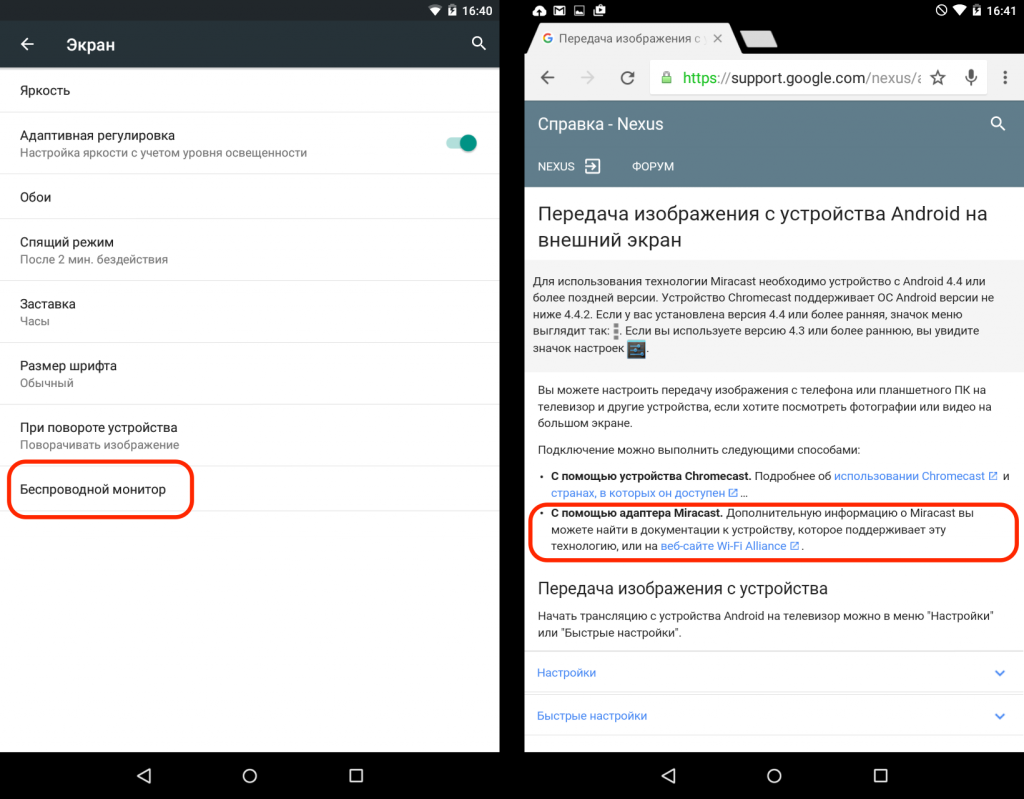
Android prend en charge Miracast à partir de la version 4.2, Téléphone Windows - à partir de la version 8.1. Cette norme sans fil est issue du WiDi (Wireless Display) d’Intel et a été conçue comme un concurrent d’AirPlay. Mais Miracast n’a pas encore réussi: le délai de transmission de l’image d’un appareil mobile au grand écran est trop important.
Malgré la résolution 1080p, l'image sur le téléviseur ne semble pas très bonne en raison du grand nombre d'artefacts. Cependant, de nombreux nouveaux téléviseurs intelligents prennent en charge cette norme.
9 DLNA: Wireless Classics pour Android
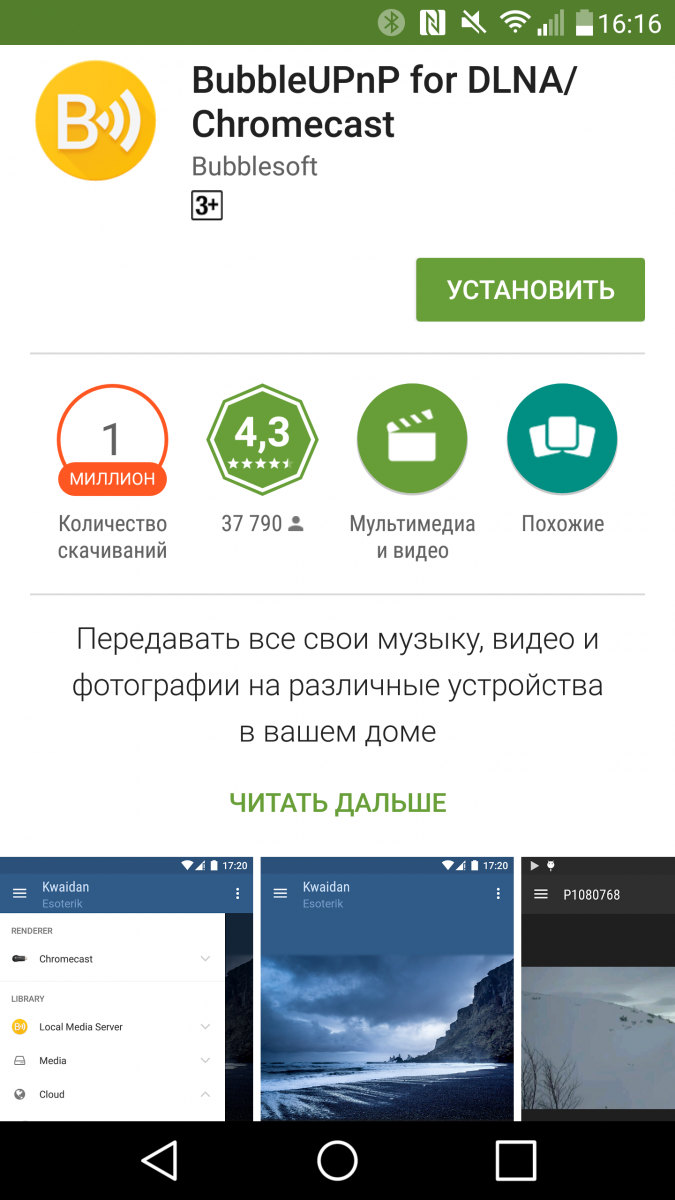
DLNA est l'une des normes sans fil les plus courantes. La plupart des téléviseurs capables de se connecter à réseaux sans fil, le soutient. Les utilisateurs système d'exploitation Android aura besoin d'une application spéciale BubbleUPnP, afin de pouvoir organiser le transfert de musique et de photos de votre smartphone vers votre téléviseur.
La résolution de l'image dépend du périphérique de réception, mais dans la plupart des cas, elle est de 1080p pour les nouveaux téléviseurs. Contrairement à Miracast et Airplay, DLNA n'offre pas la polyvalence d'affichage du contenu: il ne transmet que de la musique, des photos et certains formats de fichiers vidéo.






